TP-Link tl-mr12u 3G无线路由器的配置简单,但基本的网络用户,完成路由器的安装和无线中继的设置,还是有一定的困难,本文介绍了www.tplogincn.com TP-Link tl-mr12u 3G无线路由器的无线中继的设置方法!
设置TP-Link tl-mr12u 3G无线路由器的无线中继方法
1、修改局域网端口的IP地址:
点击“网络参数”->“端口设置”、“IP地址”为:192.168.1.2 ->点击“保存”,按提示
重新启动.
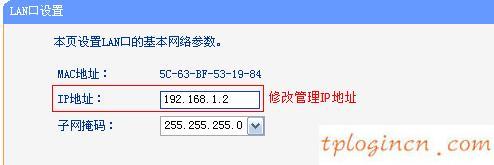
修改tl-wr12u 3G路由器局域网端口的IP地址
注意:如果你使用原始的网络IP地址192.168.0.1,那么应该有如下:192.168.0.2,是第一个3和IP网络原创,最后一个是不同的。
2、运行安装向导
修改LAN口IP地址,重启后,重新登录界面的设置,点击设置向导,单击“下一步”>“。
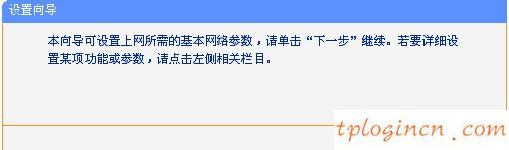
tl-mr12u运行安装向导
3、选择无线模式
选择中继模式(Repeater)->点击“下一步”。
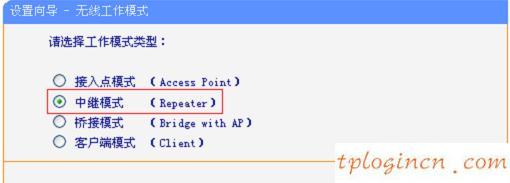
选择tl-mr12u路由器中继模式(Repeater)”
4、扫描信号
单击“扫描”
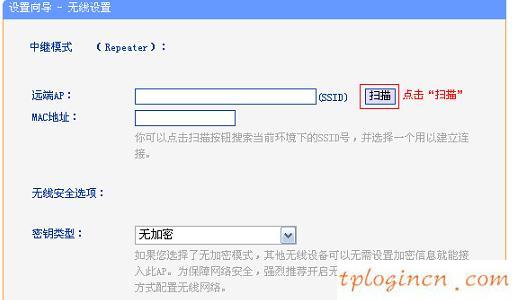
无线扫描需要放大的信号
5、连接主路由器的信号
找到主路由器SSID扫描页面,点击链接“。
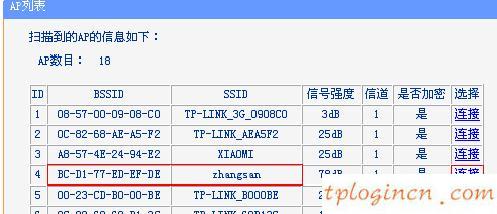
需要连接的信号被放大的扫描结果
提醒:如果扫描不到对应的信号(即信号放大),请确认主打开无线路由器的功能,并尽量减少路由器之间的距离。
6、输入无线密码
“关键型”:WPA \/ WPA2个人版(按键式无线信号与输入相同的扩增)->“密码”的位置:无线密码->点击“放大的下一个路由器”。
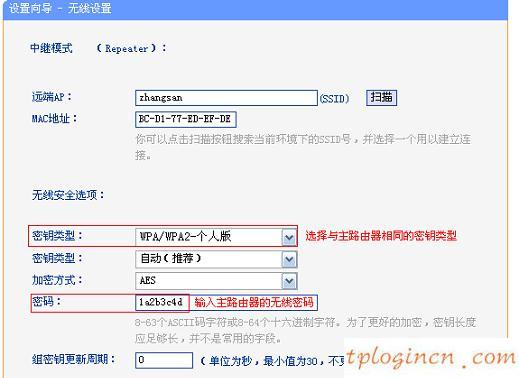
建立健全的无线信号的“关键型”、“密码”
7,安装完成后,重启路由器
单击“完成”。会弹出对话框提示重新启动,点击“确定”。
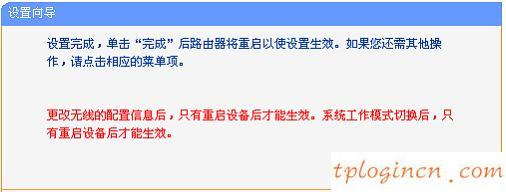
的tl-mr12u路由器设置向导成套!

